Przedstawiam inny program wspomagający wytwarzanie - MadCAM 4.0. Jest to rozszerzenie do Rhinoceros 3D. Bardzo przyjemne w obsłudze i ciekawe oprogramowanie.
Opisuję wersję demo która jest do ściągnięcia ze tej
strony ---------------------------------------------------------------------------------------------
Instalacja programu jest prosta, nie wymaga dokładniejszego omówienia. Po zakończeniu instalacji uzyskujemy dostęp do narzędzi MadCam 4.0
Opiszę na początek prosty sposób symulacji i pracy z programem. Postaram sie dokładnie później opisać(chwilowy brak czasu

) wszystkie elementy.
Musimy najpierw mieć zaprojektowany element, który chcemy wykonać za pomocą obrabiarki.
Ja stworzyłem prosty przedmiot dla potrzeb prezentacji.
Wybieramy element lub powierzchnię którą chcemy uzyskać. Klikamy w tym celu na odpowiedni przycisk na pasku MadCAM 4.0.
Wybieramy interesujące nas rzeczy i zatwierdzamy. Program automatycznie umieści powierzchnie w "pudełku" który będzie obrabiać.
Mając już zaznaczony obiekt musimy określić narzędzie skrawające.
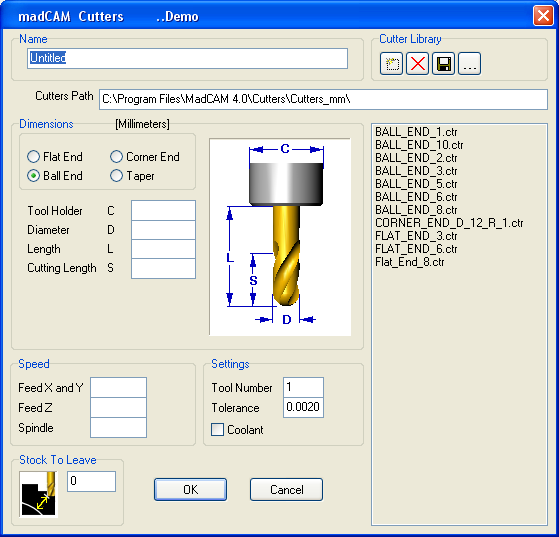
[/img]
W oknie tym określamy odpowiednie parametry narzędzia. Możemy skorzystać z gotowych ustawień po prostu ładując je. Ważne jest aby posiadać faktycznie takie narzędzie. W przeciwnym przypadku
sami określamy odpowiednie parametry.
Mając już określoną powierzchnię,narzędzie wybieramy "ścieżkę narzędziową". Inaczej mówiąc rodzaj ścieżki po której porusza się część skrawająca. Ja wybrałem ścieżkę 3D.
Wybierając odpowiednia wywołujemy menu odpowiednie do każdego rodzaju ruchu.
W miarę potrzeb definiujemy parametry ruchu narzędzia i zatwierdzamy.
Program wykona obliczenia wg danych. Efektem będzie obraz graficzny ścieżki ruchu narzędzia.
Możemy obejrzeć symulację obróbki materiału. Klikamy na przycisk Simulate.
Poniżej kilka zrzutów z symulacji modelowania.
Podczas symulacji możemy określić kilka parametrów-dostępne po kliknięciu ikonki Settings
Musimy teraz wygenerować kod maszynowy. Klikamy na ikonkę PostProces.
Klikamy na Post Process, zapisujemy.
Zapisany plik następnie otwieramy- mamy podgląd na wygenerowany kod.
-------------------------------------------------------------------
Cdn

